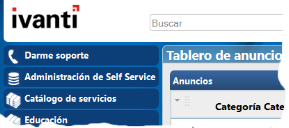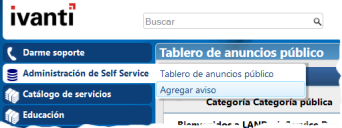La barra de navegación de Self Service
Con la barra de navegación situada a la izquierda de Self Service se accede a las distintas áreas de Self Service a las que tenga acceso.
A diferencia de Web Desk, los grupos de la barra de navegación de Self Service también pueden asociarse a una página. Por ejemplo, puede asociarse un cuadro de mando a cada grupo para mostrar la información relevante para dicho grupo.
Para asociar una página a un grupo de accesos directos:
- Muestre la página que desea asociar al grupo de accesos directos.
- Haga clic con el botón derecho en el grupo de accesos directos al que desea asociar la página y a continuación, haga clic en Reemplazar este grupo de accesos directos por la página actual.
El grupo de accesos directos se asocia a la página actual.
Los accesos directos de los accesos directos de grupo aparecen al mantener el ratón sobre el grupo.
Al hacer clic en un enlace que muestra un documento (como la ventana Nueva incidencia), la barra del navegador se estrecha y solo muestra los iconos de grupo para dejar más espacio a la ventana que se está utilizando.
Se pueden crear accesos directos en Self Service del mismo modo que con Web Desk, consulte Agregar elementos a la barra de accesos directos. También es posible mover tanto los grupos como los elementos de los grupos arrastrándolos a posiciones nuevas en la barra de navegación, y también se pueden crear grupos nuevos.
Para crear un grupo nuevo en la barra de navegación de Self Service:
- Haga clic con el botón derecho en la barra de navegación y a continuación, en Nuevo grupo.
Aparece el cuadro de diálogo Nuevo grupo de accesos directos.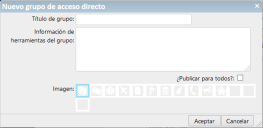
- En el cuadro Título de grupo escriba el texto que desea que aparezca en el grupo.
- En el cuadro Información de herramientas del grupo escriba el texto que desea que aparezca como información de herramientas cuando se desliza el ratón sobre el grupo.
- Seleccione las casillas de verificación ¿Es grupo del sistema? y ¿Publicar para todos? como sea necesario.
- En la banda Imagen seleccione la que desea utilizar para el grupo y haga clic en Aceptar.
El grupo se agrega a la barra de navegación
Para obtener información sobre la banda Imagen, consulte Cambiar la barra de herramientas e imágenes de grupo.
Si ha ajustado un sistema multilingüe, puede agregar traducciones para grupos de accesos directos y elementos de acceso directo haciendo clic sobre el grupo o elemento de accesos directos y luego sobre Localizar grupo de accesos directos o Localizar acceso directo.
Publicar la barra de accesos directos de Self Service
Desde el cuadro de diálogo Administrador de accesos directos de la consola de Ivanti es posible gestionar la publicación de barras de acceso directo de Self Service de la misma forma que las barras de accesos directos de la consola y las barras de accesos directos de Web Desk.
Para acceder al diálogo Administrador de accesos directos, haga clic enAdministrar accesos directos en el menú Accesos directos de la consola de Ivanti y a continuación, seleccione Barra de accesos directos de Self Service en el cuadro de lista situado en la parte superior del cuadro de diálogo.